OS X Mavericks、Finderの新機能「タブ」
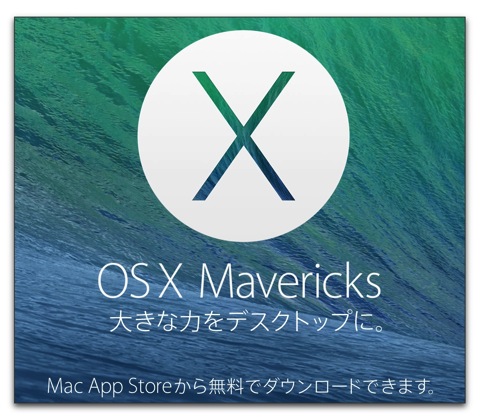
まいど、酔いどれ( @yoidoreo )です。
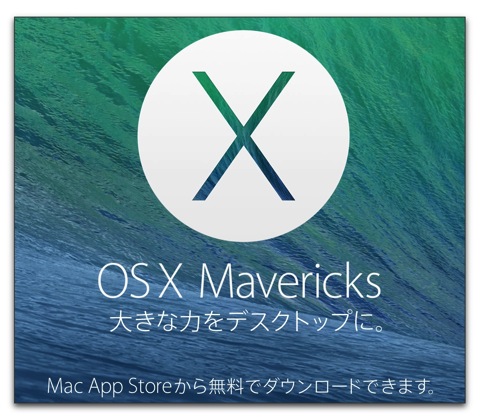
OS X Mavericksの新機能
OS X Mavericksには幾つかの新機能が在りますが、これをマスターする事でMacを寄り便利に使えるようになると思います、そんな新機能を紹介。
最初は、一番基本的なFinderを
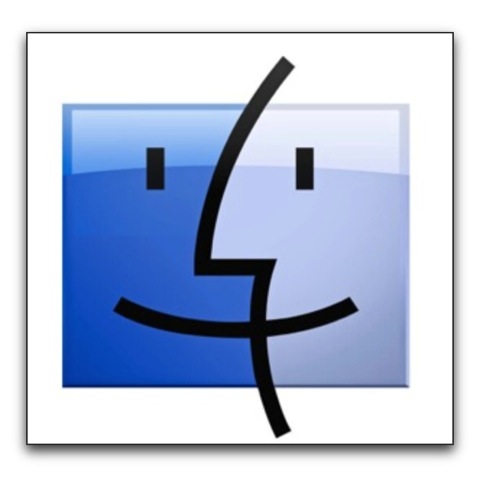
Finderタブ
この機能を使う事で、デスクトップで開いている複数のFinderウインドウを一つにまとめて整理することができます、そうSafariやChromeのタブの様にです。
これまでのようにFinderのwindowが沢山開く事もなくなります。
• 新規タブを開くには、Finderを開いた状態で「command」+「T」を押します
又は「タブ」の右端に在る「+」をクリックする事でも可能です
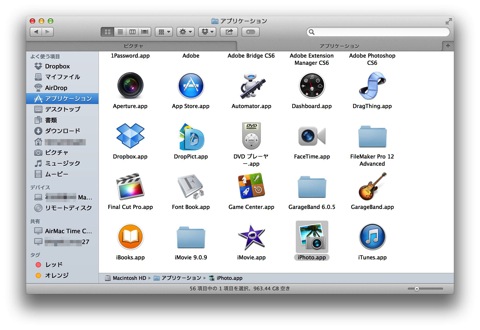
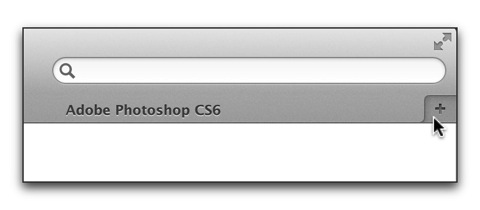
• この時新規タブを開いた時にどのフォルダを開くか指定出来ます。
Finderの「環境設定…」 → 「一般」タブを選択 → 「新規Finderウィンドウを次で表示:」で選択します
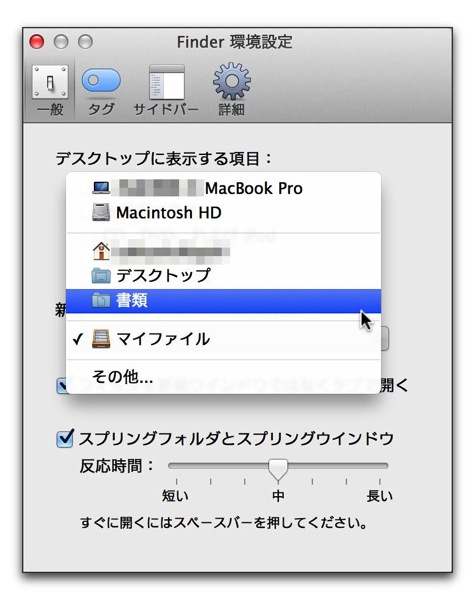
• このタブを利用して、ファイルを移動したいタブにドラッグ&ドロップする事でファイルの移動が行えます。
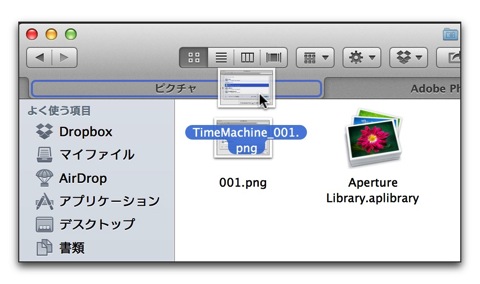
デスクトップが散らからない、便利なFinderタブを利用してみませんか?
![]() OS X Mavericks
OS X Mavericks
カテゴリ: 仕事効率化
価格: 無料
リリース日: 2013/10/22
サイズ: 5,290.6 MB
バージョン: 10.9
販売元: iTunes K.K.


価格は記事投稿時の価格です、ご購入の際は Mac App Store で最新価格 をご確認の上、くれぐれも「自己責任」でお願いします。
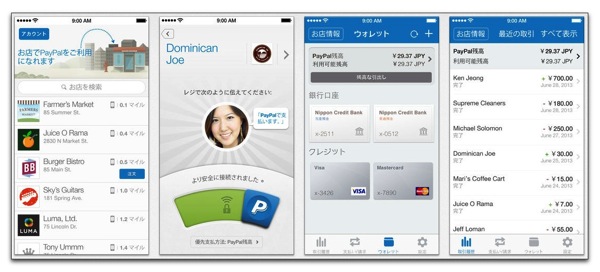
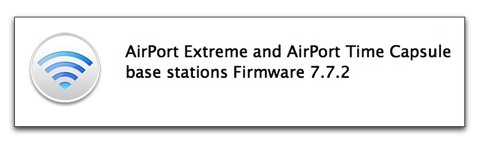
LEAVE A REPLY